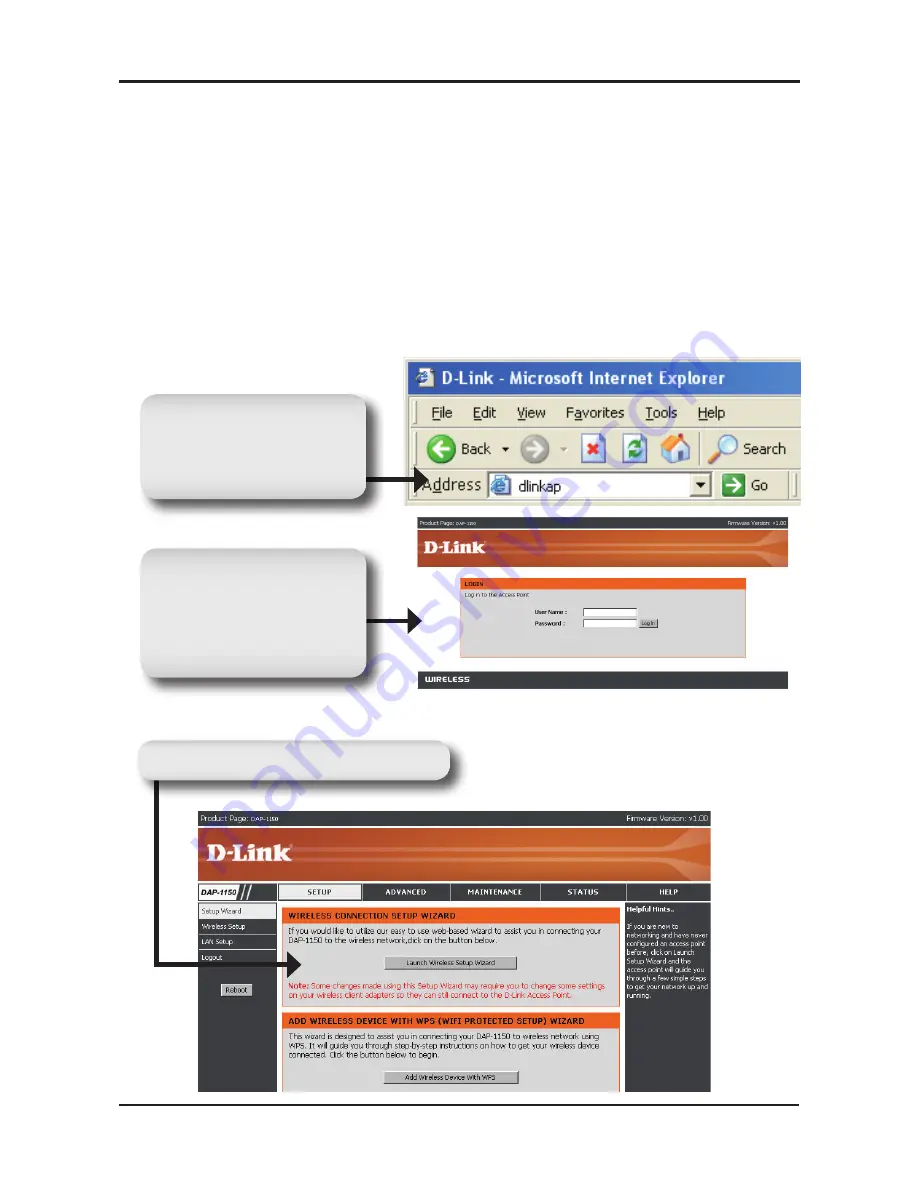
64
Pada bagian Address,
ketik http://dlinkap
Tekan Enter
Pada bagian User
Name, ketik nama
default yaitu admin
Biarkan bagian Password
dalam keadaan kosong
Setelah logged in, layar Setup akan tampil:
Klik Launch Wireless Setup Wizard
Langkah 3 : Mulai men-setting DAP-1150 anda.
Langkah konfigurasi berikut mengasumsikan anda akan menggunakan mode
default dari DAP-1150 yaitu mode AP (Access Point). Mode ini mengijinkan
komputer-komputer dan perangkat nirkabel lainnya yang menggunakan
standar 802.11g untuk berkomunikasi dengan komputer/perangkat nirkabel
lainnya melalui DAP-1150 ini. Sebagai catatan : konfigurasi default dari
DAP-1150 tidak menyediakan keamanan jaringan nirkabel. Untuk men-set
DAP-1150 ke mode lainnya dan untuk men-set keamanan jaringan nirkabel,
silahkan baca pada petunjuk penggunaan yang ada dalam CD-ROM.
Jalankan Web Browser pada komputer anda
Halaman berikut akan muncul
Содержание DAP-1150
Страница 2: ......
Страница 3: ...DAP 1150 Wireless G Access Point Quick Installation Guide Version 1 10 ...
Страница 12: ...10 ...
Страница 15: ...DAP 1150 Беспроводная точка доступа 802 11G Руководство по установке ...
Страница 24: ...22 ...
Страница 25: ......
Страница 27: ...DAP 1150 Punto de Acceso Wireless G Guía de Instalación rápida ...
Страница 36: ...34 ...
Страница 37: ......
Страница 39: ...DAP 1150 Access Point Wireless G Guia de Instalação Rápida ...
Страница 48: ...46 ...
Страница 49: ......
Страница 51: ...DAP 1150 Wireless G 無線基地台 快速安裝手冊 ...
Страница 56: ...54 點選 儲存 將網路設定儲存 點選 繼續 完成設定精靈 若您要手動設定您的無線網路請選擇 手動 設定 點選下一步繼續 ...
Страница 59: ...57 假如您選擇WEP加密方式 接下來的畫面將會顯示要輸入至您無線用戶端 的網路金鑰 點選 儲存 完成設定精靈 針對WEP加密方式 請輸入5至13個字元或是確實使用0 9與A F輸入10個 字元 點選下一步繼續 ...
Страница 60: ...58 ...
Страница 61: ......
Страница 63: ...DAP 1150 Wireless G Access Point Petunjuk Pemasangan Cepat ...
Страница 72: ...70 ...
Страница 73: ......
Страница 75: ...DAP 1150 802 11 G Wireless G Access Point 設置マニュアル Version 1 00 ...
Страница 84: ...82 ...
Страница 85: ......
Страница 87: ...Ver 1 10 I 2008 11 26 290726001150A11 ...
















































